Vytvoření clusteru Apache Flink® ve službě HDInsight v AKS pomocí webu Azure Portal
Poznámka:
Azure HDInsight vyřadíme ze služby AKS 31. ledna 2025. Před 31. lednem 2025 budete muset migrovat úlohy do Microsoft Fabric nebo ekvivalentního produktu Azure, abyste se vyhnuli náhlému ukončení úloh. Zbývající clustery ve vašem předplatném se zastaví a odeberou z hostitele.
Do data vyřazení bude k dispozici pouze základní podpora.
Důležité
Tato funkce je aktuálně dostupná jako ukázková verze. Doplňkové podmínky použití pro Microsoft Azure Preview obsahují další právní podmínky, které se vztahují na funkce Azure, které jsou v beta verzi, ve verzi Preview nebo ještě nejsou vydány v obecné dostupnosti. Informace o této konkrétní verzi Preview najdete v tématu Azure HDInsight o službě AKS ve verzi Preview. Pokud máte dotazy nebo návrhy funkcí, odešlete prosím žádost na AskHDInsight s podrobnostmi a sledujte nás o dalších aktualizacích v komunitě Azure HDInsight.
Provedením následujících kroků vytvořte cluster Apache Flink na webu Azure Portal.
Požadavky
Dokončete požadavky v následujících částech:
Důležité
- Pro vytvoření clusteru v novém fondu clusterů přiřaďte roli MSI "Managed Identity Operator" (Operátor spravované identity) AKS pro spravovanou identitu přiřazenou uživatelem vytvořenou v rámci požadavků na prostředek. V případě, že máte požadovaná oprávnění, se tento krok během vytváření automatizuje.
- Spravovaná identita fondu agentů AKS se vytvoří během vytváření fondu clusteru. Spravovanou identitu fondu agentů AKS můžete identifikovat pomocí fondu agentů (název fondu clusteru). Přiřaďte roli pomocí těchto kroků.
Vytvoření clusteru Apache Flink
Clustery Flink je možné vytvořit po dokončení nasazení fondu clusterů. V případě, že začínáte se stávajícím fondem clusterů, projděte si kroky.
Na webu Azure Portal zadejte fondy clusterů HDInsight, HDInsight nebo HDInsight v AKS a vyberte Azure HDInsight ve fondech clusterů AKS a přejděte na stránku fondů clusterů. Na stránce s fondy clusterů HDInsight na AKS vyberte fond clusterů, ve kterém chcete vytvořit nový cluster Flink.

Na stránce konkrétního fondu clusteru klikněte na + Nový cluster a zadejte následující informace:
Vlastnost Popis Předplatné Toto pole je automaticky vyplněné předplatným Azure, které bylo zaregistrované pro fond clusterů. Skupina prostředků Toto pole je automaticky vyplněné a zobrazuje skupinu prostředků ve fondu clusterů. Oblast Toto pole je automaticky vyplněné a zobrazuje oblast vybranou ve fondu clusterů. Fond clusterů Toto pole je automaticky vyplněné a zobrazuje název fondu clusteru, na kterém se cluster právě vytváří. Pokud chcete vytvořit cluster v jiném fondu, najděte tento fond clusteru na portálu a klikněte na + Nový cluster. HdInsight ve verzi fondu AKS Toto pole je automaticky vyplněné a zobrazuje verzi fondu clusterů, na které se cluster právě vytváří. HDInsight ve verzi AKS Vyberte podverzi nebo verzi opravy služby HDInsight v AKS nového clusteru. Typ clusteru V rozevíracím seznamu vyberte Flink. Název clusteru Zadejte název nového clusteru. Spravovaná identita přiřazená uživatelem V rozevíracím seznamu vyberte spravovanou identitu, která se má použít s clusterem. Pokud jste vlastníkem identity spravované služby (MSI) a MSI nemá v clusteru roli Operátor spravované identity, kliknutím na odkaz pod polem přiřaďte oprávnění potřebná z MSI fondu agentů AKS. Pokud už MSI má správná oprávnění, nezobrazí se žádný odkaz. Viz požadavky pro jiná přiřazení rolí vyžadovaná pro MSI. Účet úložiště V rozevíracím seznamu vyberte účet úložiště, který chcete přidružit ke clusteru Flink, a zadejte název kontejneru. Spravovaná identita se dále uděluje přístup k zadanému účtu úložiště pomocí role Vlastník dat objektů blob úložiště během vytváření clusteru. Virtuální síť Virtuální síť pro cluster. Podsíť Virtuální podsíť pro cluster. Povolení katalogu Hive pro Flink SQL
Vlastnost Popis Použití katalogu Hive Tuto možnost povolte, pokud chcete použít externí metastore Hive. SQL Database for Hive V rozevíracím seznamu vyberte databázi SQL, do které chcete přidat tabulky hive-metastore. Uživatelské jméno správce SQL Zadejte uživatelské jméno správce SQL Serveru. Tento účet používá metastor ke komunikaci s databází SQL. Trezor klíčů V rozevíracím seznamu vyberte službu Key Vault, která obsahuje tajný kód s heslem pro uživatelské jméno správce SQL Serveru. Musíte nastavit zásadu přístupu se všemi požadovanými oprávněními, jako jsou oprávnění ke klíči, oprávnění k tajným klíčům a oprávnění k certifikátu MSI, která se používají k vytvoření clusteru. MSI potřebuje roli správce služby Key Vault a přidat požadovaná oprávnění pomocí IAM. Název tajného kódu hesla SQL Zadejte název tajného klíče ze služby Key Vault, kde je uloženo heslo databáze SQL. 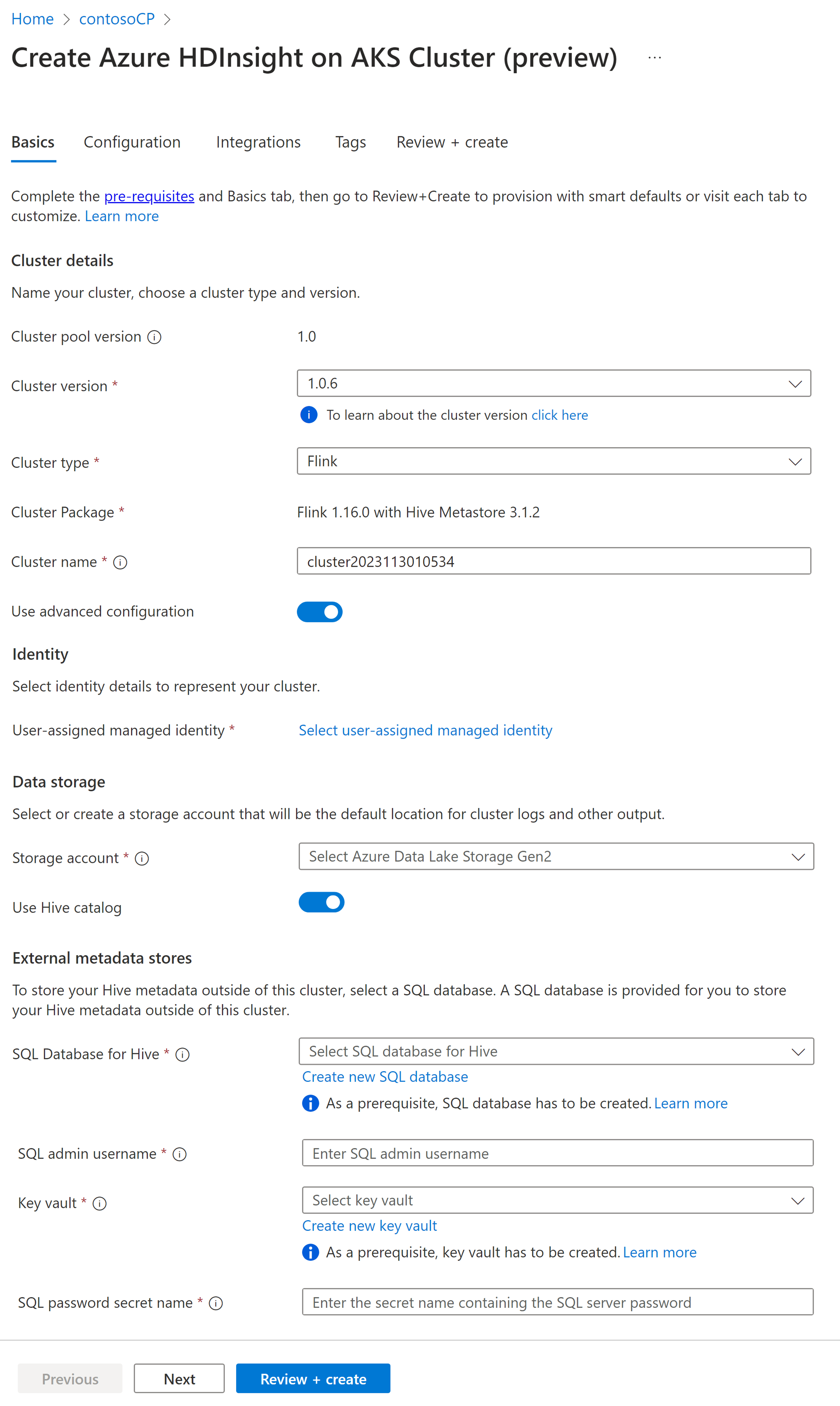
Poznámka:
Ve výchozím nastavení používáme účet úložiště pro katalog Hive stejně jako účet úložiště a kontejner použitý při vytváření clusteru.
Vyberte Další: Konfigurace , abyste mohli pokračovat.
Na stránce Konfigurace zadejte následující informace:
Vlastnost Popis Velikost uzlu Vyberte velikost uzlu, která se má použít pro uzly Flink, jak hlavní, tak pracovní uzly. Počet uzlů Vyberte počet uzlů pro cluster Flink; ve výchozím nastavení jsou hlavní uzly dva. Určení velikosti pracovních uzlů pomáhá určit konfigurace správce úloh pro Flink. Správce úloh a server historie jsou na hlavních uzlech. V části Konfigurace služby zadejte následující informace:
Vlastnost Popis Procesor správce úloh Celé číslo. Zadejte velikost procesorů správce úloh (v jádrech). Paměť správce úloh v MB Zadejte velikost paměti správce úloh v MB. Min. 1800 MB. Procesor správce úloh Celé číslo. Zadejte počet procesorů pro správce úloh (v jádrech). Paměť správce úloh v MB Zadejte velikost paměti v MB. Minimálně 1800 MB. Procesor serveru historie Celé číslo. Zadejte počet procesorů pro správce úloh (v jádrech). Paměť serveru historie v MB Zadejte velikost paměti v MB. Minimálně 1800 MB. 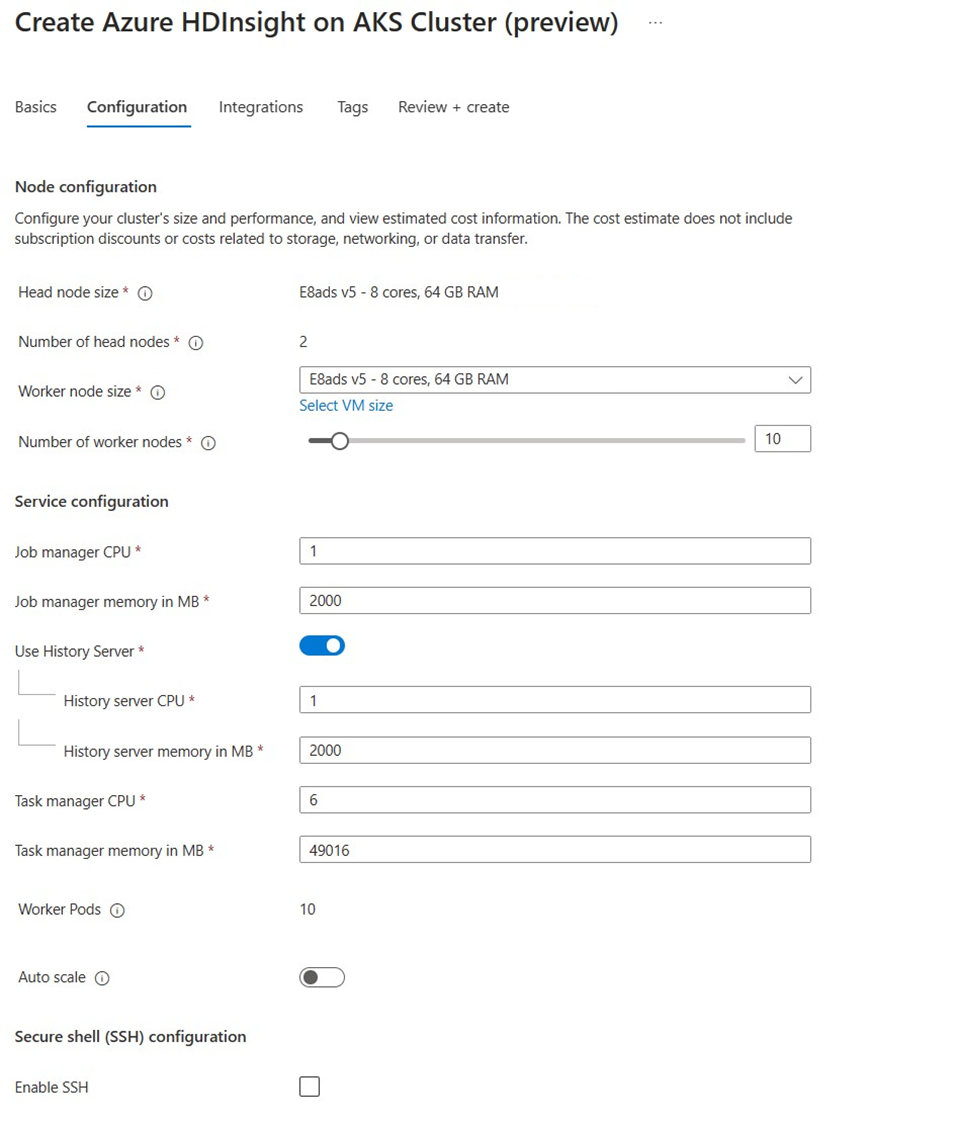
Poznámka:
- Server historie je možné podle potřeby povolit nebo zakázat.
- Automatické škálování na základě plánu se podporuje v Flinku. Podle potřeby můžete naplánovat počet pracovních uzlů. Povolí se například automatické škálování na základě plánu s výchozím počtem pracovních uzlů jako 3. Během pracovní dny od 9:00 UTC do 20:00 UTC jsou pracovní uzly naplánované na 10. Později v den musí být ve výchozím nastavení nastaveno na 3 uzly (od 20:00 UTC do následujícího dne 09:00 UTC). Během víkendů od 9:00 UTC do 20:00 UTC jsou pracovní uzly 4.
V části Automatické škálování a SSH aktualizujte následující:
Vlastnost Popis Automatické škálování Po výběru byste mohli zvolit automatické škálování na základě plánu a nakonfigurovat plán pro operace škálování. Povolení SSH Po výběru můžete zvolit celkový počet požadovaných uzlů SSH, což jsou přístupové body pro rozhraní příkazového řádku Flink pomocí Secure Shellu. Maximální povolený počet uzlů SSH je 5. 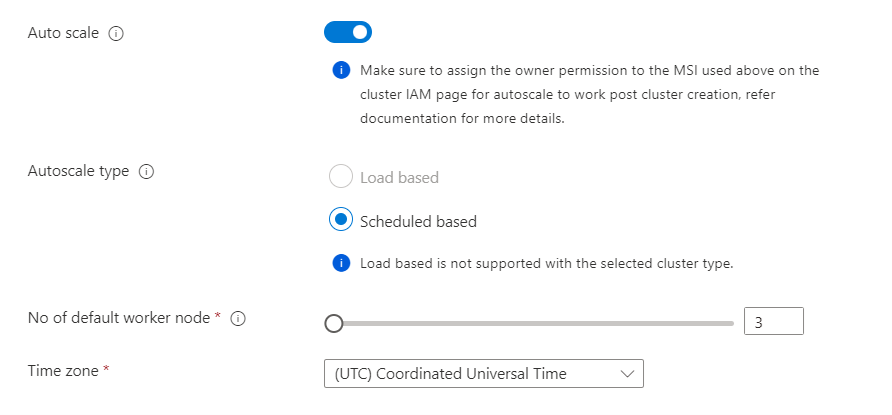
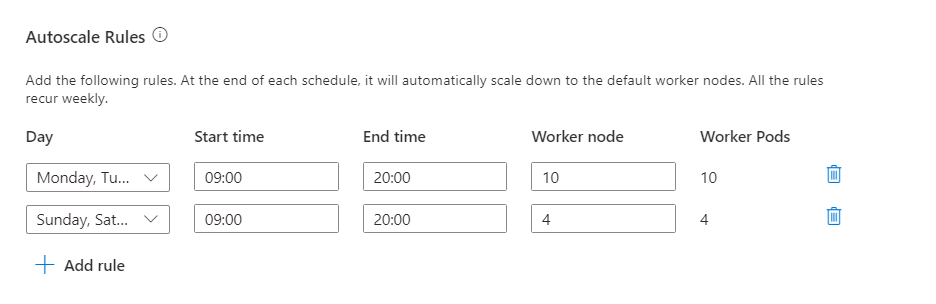
Kliknutím na tlačítko Další: Integrace pokračujte na další stránku.
Na stránce Integrace zadejte následující informace:
Vlastnost Popis Log Analytics Tato funkce je dostupná jenom v případě, že fond clusterů má přidružený pracovní prostor služby Log Analytics, jakmile povolíte shromažďování protokolů, můžete vybrat. Azure Prometheus Tato funkce slouží k zobrazení přehledů a protokolů přímo v clusteru odesláním metrik a protokolů do pracovního prostoru služby Azure Monitor. 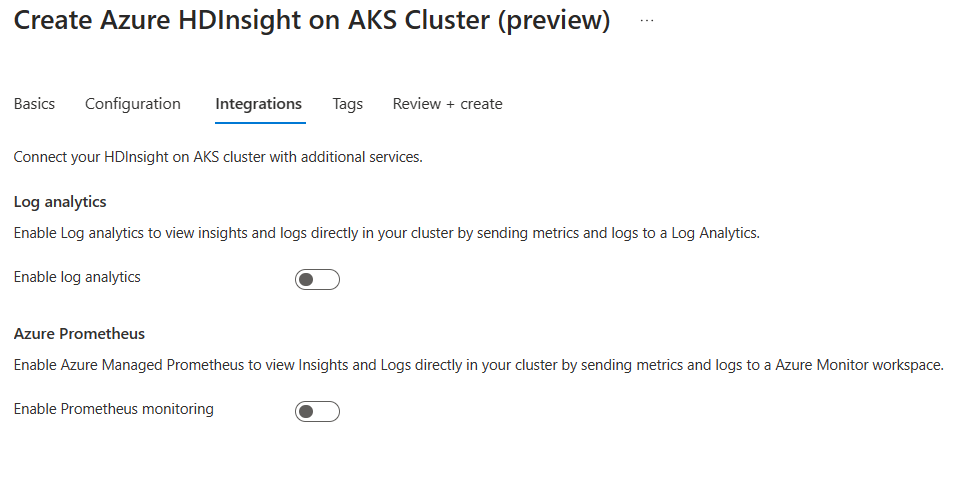
Kliknutím na tlačítko Další: Značky pokračujte na další stránku.
Na stránce Značky zadejte následující informace:
Vlastnost Popis Name Nepovinné. Zadejte název, jako je HDInsight v AKS, abyste mohli snadno identifikovat všechny prostředky přidružené k prostředkům clusteru. Hodnota Toto pole můžete nechat prázdné. Prostředek Vyberte všechny vybrané prostředky. Vyberte Další: Zkontrolovat a vytvořit pokračujte.
Na stránce Zkontrolovat a vytvořit vyhledejte v horní části stránky zprávu Ověření úspěšného ověření a potom klikněte na Vytvořit.
Na stránce Nasazení se zobrazí stránka, na které se cluster vytvoří. Vytvoření clusteru trvá 5 až 10 minut. Po vytvoření clusteru se zobrazí zpráva "Vaše nasazení je dokončeno" . Pokud přejdete mimo stránku, můžete zkontrolovat aktuální stav oznámení.
Poznámka:
Názvy apache, Apache Flink, Flink a přidružených opensourcových projektů jsou ochranné známky Apache Software Foundation (ASF).